Hinweis
Für den Zugriff auf diese Seite ist eine Autorisierung erforderlich. Sie können versuchen, sich anzumelden oder das Verzeichnis zu wechseln.
Für den Zugriff auf diese Seite ist eine Autorisierung erforderlich. Sie können versuchen, das Verzeichnis zu wechseln.
Von Bedeutung
Visual Studio App Center wurde am 31. März 2025 eingestellt, mit Ausnahme der Analyse- und Diagnosefeatures, die bis zum 30. Juni 2026 weiterhin unterstützt werden. Weitere Informationen
Nachdem Sie eingeladen wurden, eine iOS-Anwendung im App Center zu testen, erhalten Sie eine E-Mail, die Sie über Ihre ausstehende Einladung benachrichtigt. In den folgenden Abschnitten werden die Schritte beschrieben, die Sie ausführen müssen, um mit dem Testen dieser App zu beginnen.
Hinzufügen Ihres Geräts
Das Verknüpfen Ihres Geräts mit Ihrem App Center-Konto ist ein erforderlicher Schritt im iOS-Installationsprozess, wenn Sie eine E-Mail von App Center erhalten haben, um ein Konto zu erstellen und eine App zu testen. Mit dem Geräteregistrierungsprozess können Apps auf Ihrem Gerät installiert werden. Ohne dies können Sie die App, die Sie testen möchten, nicht installieren.
Wenn Sie ihrem Konto noch kein Gerät hinzugefügt haben, können Sie es hinzufügen, wenn ihnen eine neue Version zur Verfügung steht. Sie können das Gerät über den Link in der Release-E-Mail oder direkt über das App Center-Installationsportal hinzufügen.
Das Hinzufügen Ihres Geräts besteht aus den folgenden Schritten:
Navigieren Sie zum App Center-Installationsportal-Gerätemenü auf dem Gerät, das Sie hinzufügen möchten. Dies kann über eine der folgenden Methoden erfolgen:
- Klicken Sie auf die Schaltfläche "Gerät hinzufügen", die sich in der E-Mail befindet, die Sie erhalten haben, als eine Version verteilt wurde.
- Klicken Sie in der oberen rechten Ecke des App Center-Portals auf das Profilsymbol.
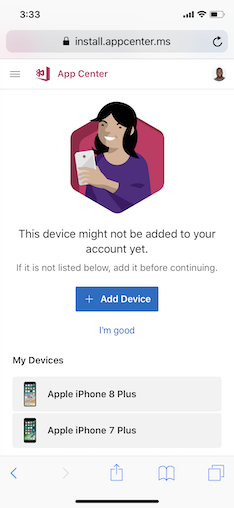
Klicken Sie im App Center-Installationsportal auf die Schaltfläche " Neues Gerät hinzufügen ". Im App Center wird ein Dialogfeld angezeigt, in dem Sie aufgefordert werden, ein Konfigurationsprofil anzuzeigen. Wenn die Option "Neues Gerät hinzufügen " nicht angezeigt wird, wechseln Sie zu https://install.appcenter.ms/register-device Ihrem mobilen Gerät.
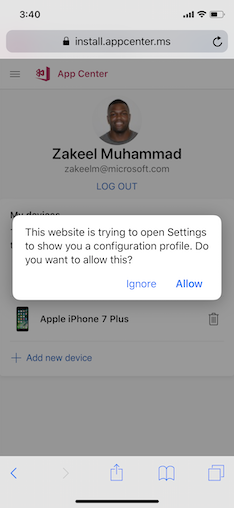
Wählen Sie in den Einstellungen des Telefons " Allgemein", "VPN & Geräteverwaltung" und dann "Profil installieren" aus, und aktivieren Sie "Zulassen". Dieses Profil ist ein erforderlicher Teil des Hinzufügens Ihres Geräts.
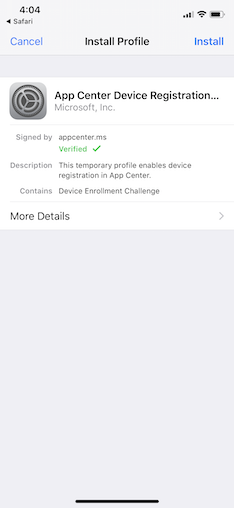
Klicken Sie in der oberen rechten Ecke dieses Bildschirms auf die Schaltfläche "Installieren" , um dieses Profil zu installieren.
Nach der Installation des Profils leitet Sie das App Center zum Installationsportal. Das verwendete Gerät befindet sich jetzt in der Tabelle "Meine Geräte".
Hinweis
Wenn der Entwickler die App zum Testen öffentlich zur Verfügung gestellt hat und Sie einen Direkten Installationslink erhalten, ist das Hinzufügen Ihres Geräts nicht erforderlich.
Installieren einer App
Die Installation einer App auf Ihrem iOS-Gerät erfolgt hauptsächlich über das App Center-Installationsportal, das im nächsten Abschnitt erläutert wird. Die Installation Ihrer Apps kann je nach Präferenz des Entwicklers auf zwei verschiedene Arten erfolgen:
Sie erhalten eine E-Mail vom App Center, die Sie zur Veröffentlichung im App Center leitet. Sie können auch direkt zum App Center-Installationsportal wechseln, um Apps anzuzeigen, die Sie hinzugefügt haben, und App-Versionen.
Der Entwickler sendet Ihnen einen Installationslink. Mithilfe dieses Links werden Sie direkt zur App im Installationsportal navigiert, in der Sie eine Version anzeigen und herunterladen können.
Nachdem Sie zum Installationsportal navigiert haben, wird eine Liste aller verfügbaren Apps angezeigt, denen Sie als Tester hinzugefügt wurden.
Wenn Sie auf eine App klicken, zeigt App Center zusätzliche Informationen zur App an. Klicken Sie auf die blaue Installationsschaltfläche , um die App zu installieren.
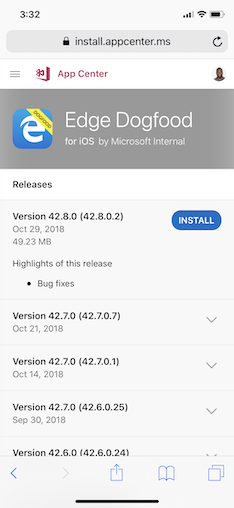
Wenn Sie auf diese Schaltfläche klicken, wird die App installiert, wodurch sie dem Startbildschirm hinzugefügt wird.
Sie können einen QR-Codeleser verwenden, um die Anwendung auszuwählen, die Sie im App Center Developer Portal testen. Der QR-Code verweist direkt auf die Downloadseite der App.
Problembehandlung
Hier sind einige häufige Probleme zusammen mit ihren Lösungen, die wir im Installationsprozess gesehen haben:
Ich erhalte die Meldung "Nicht vertrauenswürdige Enterprise-Entwickler"
Damit die App zur Verwendung verfügbar ist, müssen Sie dem Zertifikat des Entwicklers vertrauen. Tippen Sie auf dem Startbildschirm Ihres Smartphones auf "Einstellungen > Allgemein > Profile" oder "Profile und Geräteverwaltung". Unter der Überschrift "Enterprise-App" wird ein Profil für den Entwickler angezeigt. Tippen Sie auf den Namen des Entwicklerprofils, und bestätigen Sie dann, dass Sie ihnen vertrauen. Sie können die App jetzt starten.
Beim Installieren der App wird ein Fehler "App kann nicht heruntergeladen werden" angezeigt, und die App ist nicht installiert.
Dieser Fehler kann aus vielen Gründen verursacht werden, und Sie sollten sich an den App-Entwickler wenden, um das Problem zu beheben. Wenn Sie der App-Entwickler sind, kann dieser Fehler durch einen der folgenden Gründe verursacht werden:
- UDID ist nicht im Bereitstellungsprofil enthalten
- Der Build wurde falsch signiert oder hat fehlerhafte Berechtigungen.
- Die Geräte- oder iOS-Version ist nicht mit dem Build kompatibel.
- Gerätespeicher ist voll
- Tatsächlicher Downloadfehler
- Die App beträgt mehr als 50 MB und wird über eine Mobilfunkverbindung heruntergeladen.
Wenn ich auf die Schaltfläche "Installieren" drücke, wird die Installationsbenachrichtigung nie angezeigt, und die App ist nicht installiert.
Wenn Sie die App zuvor aus dem App Store installiert haben und dieselbe Version der installierten App enthält, wird keine Warnung angezeigt, um die Installation zu bestätigen. Versuchen Sie als Problemumgehung, die vorhandene Version der App zu deinstallieren, und tippen Sie dann erneut auf die Schaltfläche "Installieren".
Wenn ich auf die Schaltfläche "+ Neues Gerät hinzufügen" klickte, geschieht nichts.
Dies tritt in der Regel auf iPads auf, wenn Safari eine Desktopversion von App Center anstelle einer mobilen Version anfordert. Um dies zu beheben, tippen Sie auf "AA", und wählen Sie die Option "Mobile Website anfordern" aus. In älteren Versionen von iOS ist dieses Feature in safari in die Aktualisierungsschaltfläche integriert. Um diesen Fall zu behandeln, halten Sie die Aktualisierungsschaltfläche gedrückt, und dieselbe Option sollte angezeigt werden.